Er zijn veel redenen waarom u misschien wilt weten hoe u de spiegel op Android kunt weergeven. Je zou schermspiegeling kunnen zijn voor live streaming, het opnemen van tutorials, het monitoren van je telefoon tijdens het filmen, gamen of films kijken.
Wat uw doel voor Android-schermspiegeling ook is, er zijn verschillende tools en opties die aan uw behoeften voldoen.
Belangrijk:indien beschikbaar, gebruiken we affiliate links en kan een commissie verdienen!
In deze complete gids voor het delen van Android-schermen bespreken we de beste manieren om mirrors te screenen voor elk van de verschillende doeleinden voor het delen van schermen.
Of je nu wilt weten hoe je mirror Android naar pc, tv of zelfs naar Mac kunt screenen - deze gids is voor jou.
Zorg ervoor dat je rondhangt voor alle opties, zodat je zeker weet dat je de beste tool voor jou en je use case gebruikt!
Hier is een overzicht van wat deze gids je zal leren:
- Hoe spiegel met reflector te screenen
- Spiegel afschermen met Windows Connect
- De spiegel weergeven met Chromecast
- Spiegel afschermen met HDMI-verbinding
Laten we beginnen.
Hoe spiegel met reflector te screenen
Optie nummer 1 is een software genaamd Reflector. Het deelt draadloos je Android (of iPhone!) scherm rechtstreeks met je computer. Het kan worden gedownload en geïnstalleerd op uw pc of Mac.
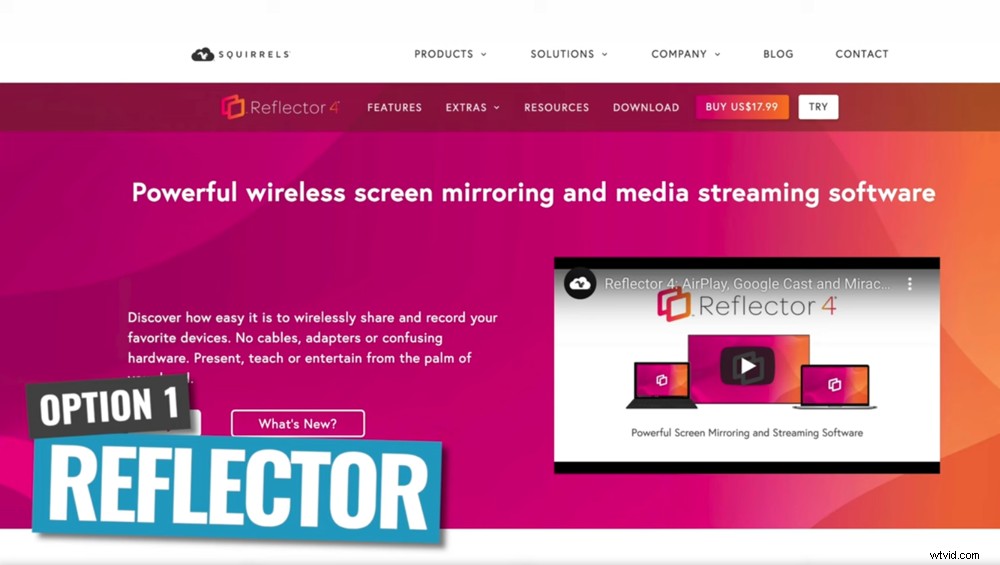
Reflector is een geweldige app voor schermspiegeling die Android-schermspiegeling naar Mac, pc en tv mogelijk maakt
Zodra je de Reflector-app op je telefoon hebt geïnstalleerd, moet je schermdeling inschakelen. Dit proces kan verschillen, afhankelijk van het Android-apparaat dat u gebruikt.
Op de meeste nieuwe apparaten kun je vanaf de bovenkant naar beneden vegen en moet er een instelling voor snelle toegang zijn voor schermcasting of schermspiegeling. Wanneer u dat selecteert, wordt uw computer weergegeven als een beschikbaar apparaat.
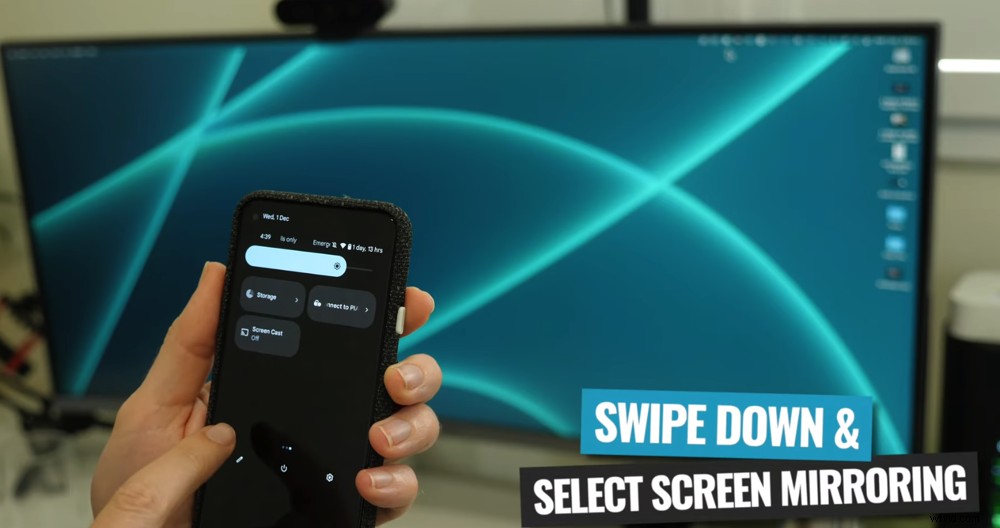
Veeg omlaag op uw Android-apparaat en selecteer de optie voor schermspiegeling
Mogelijk wordt u als veiligheidsmaatregel gevraagd om een viercijferig nummer op uw computerscherm in te voeren.
Vervolgens begint uw telefoon het scherm op uw computer te delen.
Reflector ondersteunt zowel de portret- als de landschapsmodus, dus draai gewoon je telefoon en het scherm past zich automatisch aan.
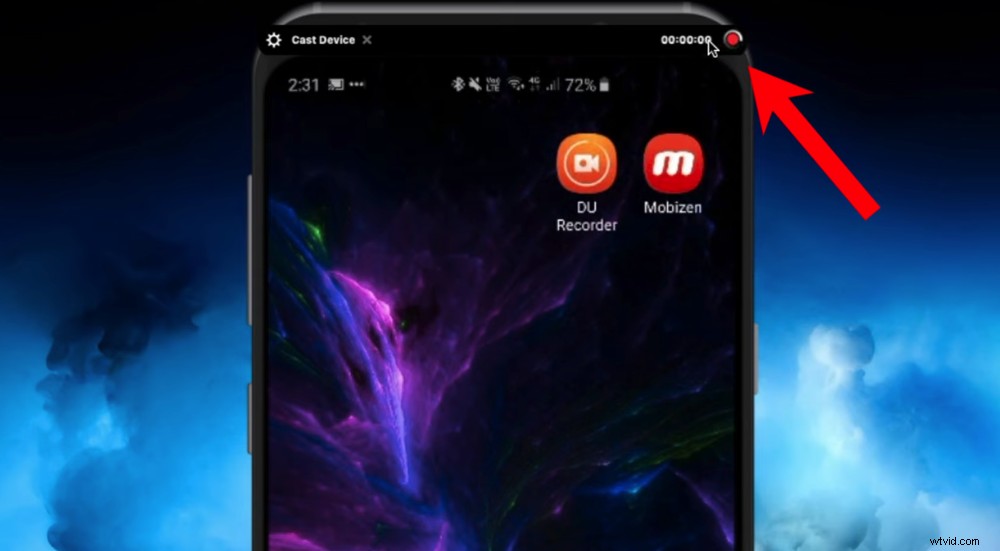
Als je een tool nodig hebt die ook dienst doet als Android-schermrecorder, zal Reflector het werk doen!
U kunt op Opnemen . drukken om opnames van uw telefoonscherm te maken. Dit maakt Reflector een geweldige optie als je tutorials of instructievideo's op je telefoon wilt maken.
Er zijn ook enorm veel aanpasbare opties, zodat u deze kunt aanpassen aan uw behoeften. U kunt instellingen zoals videokwaliteit, resolutie en framesnelheid aanpassen.
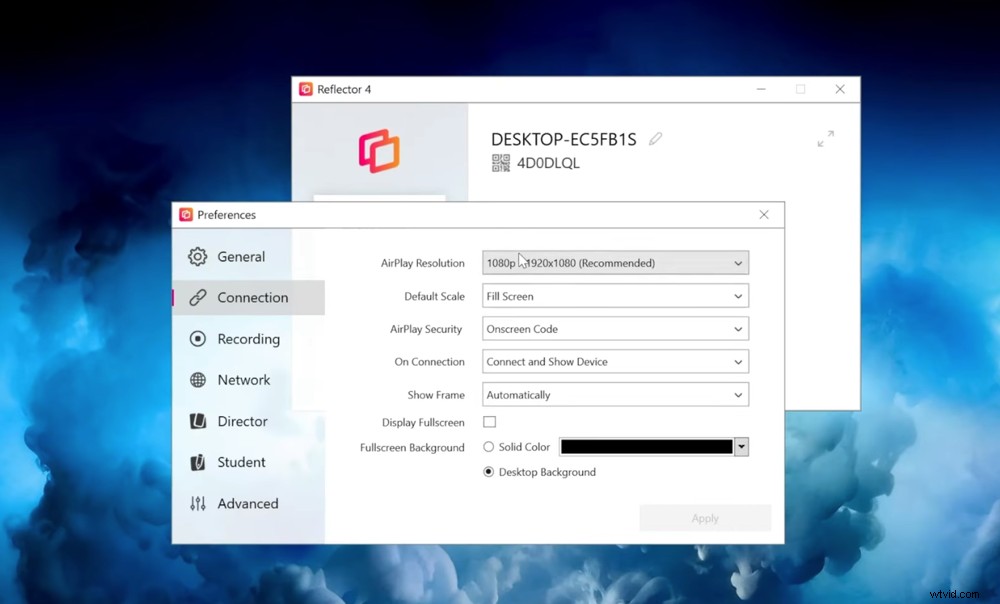
Er zijn hier veel aanpassingsopties waarmee u uw voorkeuren kunt invoeren
Je kunt zelfs je telefoonscherm verbinden met live streaming-software zoals OBS en Ecamm Live. Het is dus ook een geweldige optie voor live streaming-doeleinden.
Als je om welke reden dan ook meerdere telefoonschermen tegelijk wilt binnenhalen en opnemen, ondersteunt Reflector dit ook.
En de laatste functie waar we dol op zijn (de kers op de taart!) Is dat je een telefoonrand kunt toevoegen rond het spiegelbeeld van het scherm. Hierdoor lijkt het alsof er een echte telefoon op het scherm staat. Het geeft je een professionele en gepolijste look, wat een geweldige bonus is.
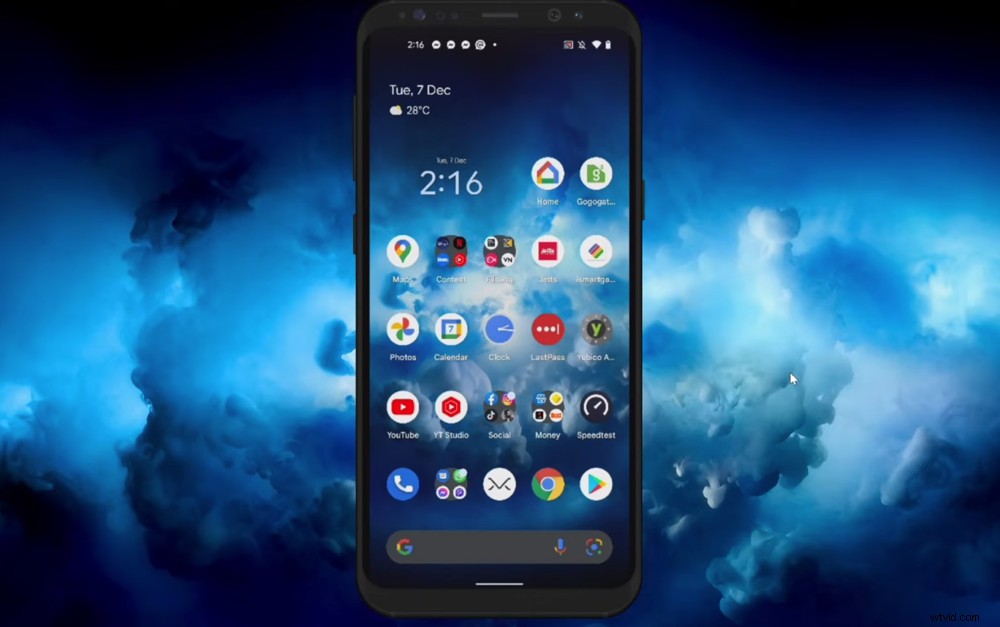
Je kunt zelfs een telefoonrand rond je schermspiegel toevoegen om je een echt gepolijste look te geven
Het enige nadeel van Reflector is dat als je een trage internetverbinding hebt, je video van lage kwaliteit krijgt en zelfs uitval tijdens je schermspiegeling.
Maar zolang je een solide wifi-verbinding hebt, is Reflector een ongelooflijke optie.
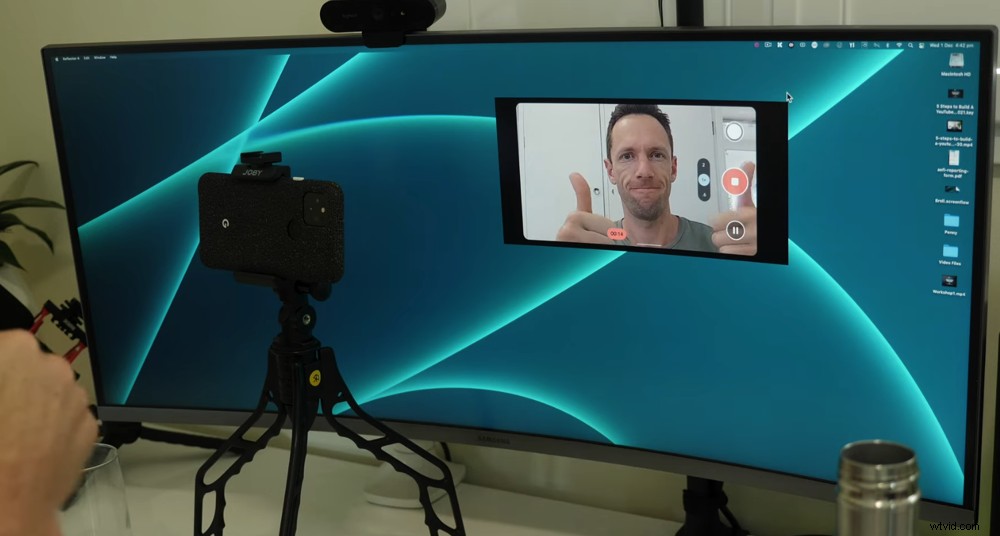
Met Reflector kun je je Android scherm spiegelen voor vrijwel elk gebruik
Over het algemeen is dit een geweldige app voor schermspiegeling. Of het nu voor opnamedoeleinden is, voor livestreaming, het spelen van games of gewoon om een groter scherm te hebben - Reflector voldoet aan alle eisen.
Prijs voor reflectoren
U kunt beginnen met een gratis proefperiode van 7 dagen voordat u een aankoop doet. Houd er echter rekening mee dat deze gratis proefperiode een watermerk heeft.
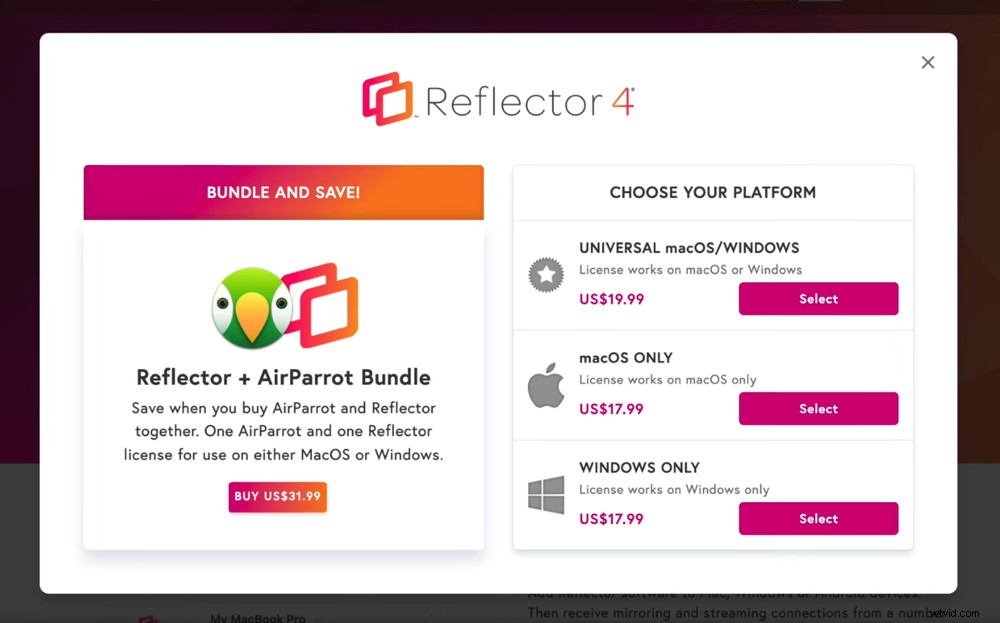
De Reflector-app voor schermspiegeling kost $ 17,99 voor een licentie voor alleen Windows
Na de proefperiode kost Reflector $ 17,99 voor een Mac- of Windows-licentie. Als je het op beide platforms wilt, kun je de universele licentie kopen voor gebruik op Mac en Windows voor $ 19,99.
Spiegel screenen met Windows Connect
Optie twee is Windows Connect. Dit is gratis Windows-computersoftware. Vroeger was het vooraf geïnstalleerd op alle Windows-computers, maar nu is het een optionele gratis download.
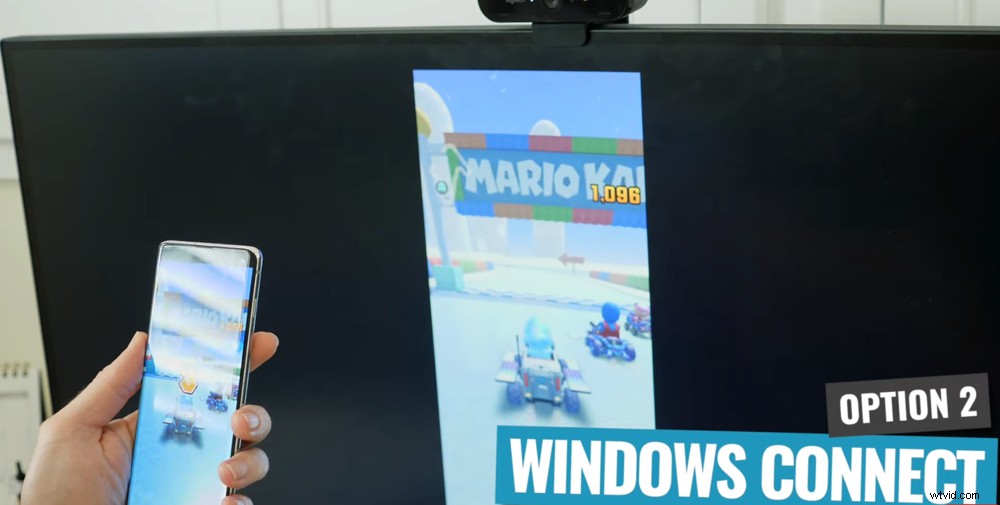
Windows Connect is een geweldige optie als u zich afvraagt hoe u het Android-scherm naar de pc kunt spiegelen
Controleer eerst of u het al op uw Windows-computer hebt geïnstalleerd. Zoek eenvoudig in het zoekvenster naar Windows Connect .
Maak je geen zorgen als je het niet hebt geïnstalleerd - het is een eenvoudig proces. Open Instellingen en ga naar Apps . Onder Apps en functies klik op Optionele functies . Ga naar Een functie toevoegen , typ Draadloos scherm en druk op Installeren .
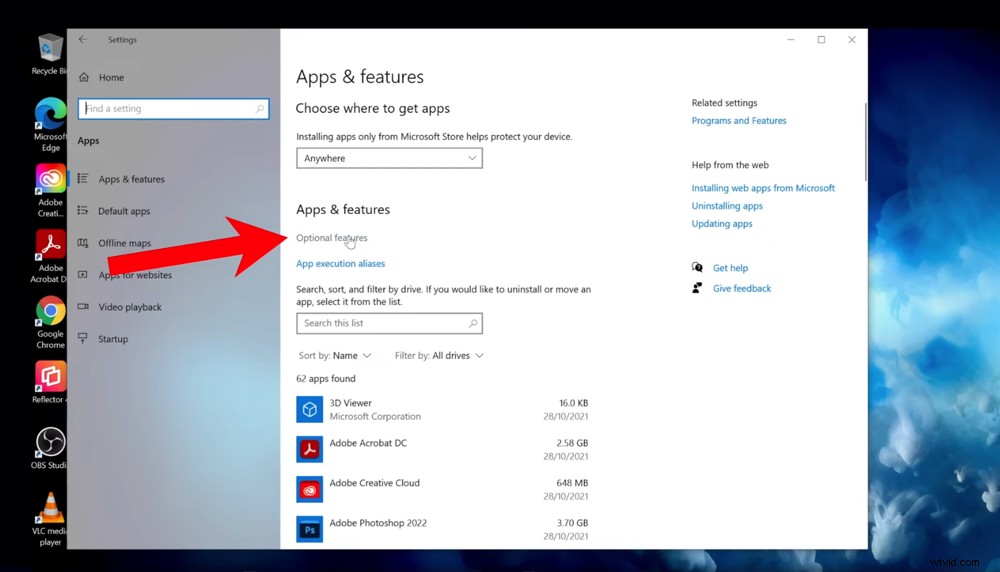
Selecteer in Instellingen Apps en vervolgens Apps &Functies om Windows Connect te installeren
Nadat het is geïnstalleerd, zou u moeten kunnen zoeken naar Windows Connect en open de software op die manier.
Als het eenmaal in gebruik is, werkt Windows Connect vrijwel hetzelfde als Reflector.
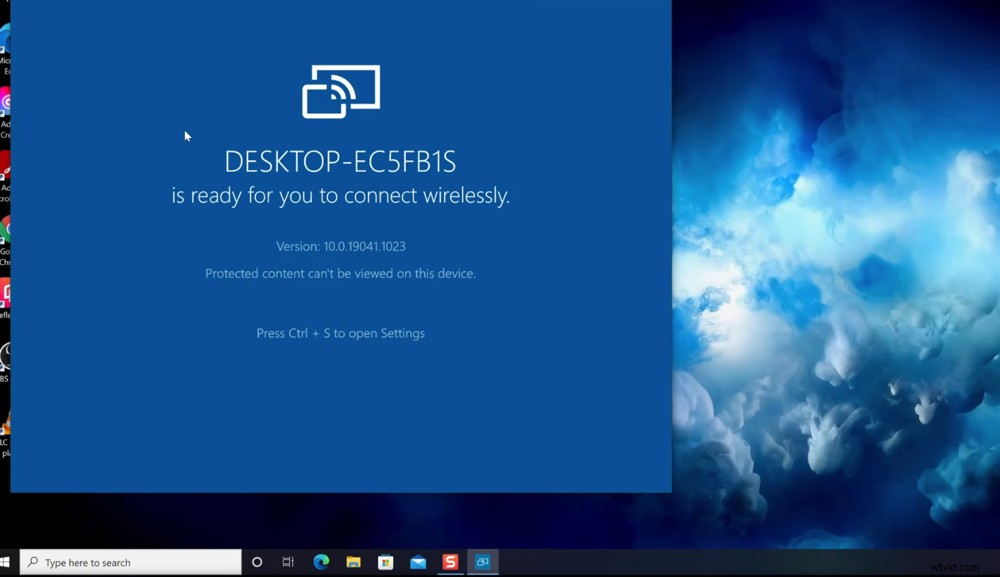
Als het eenmaal is geïnstalleerd, is dit een heel gemakkelijke oplossing voor het spiegelen van Android-schermen naar pc
Veeg op uw telefoon vanaf de bovenkant naar beneden en selecteer de knop Scherm delen of scherm casten. Selecteer vervolgens uw Windows-computer.
Dan verschijnt je telefoonscherm op je computer.
Windows Connect schakelt automatisch tussen staande en liggende modus wanneer je je telefoon draait.
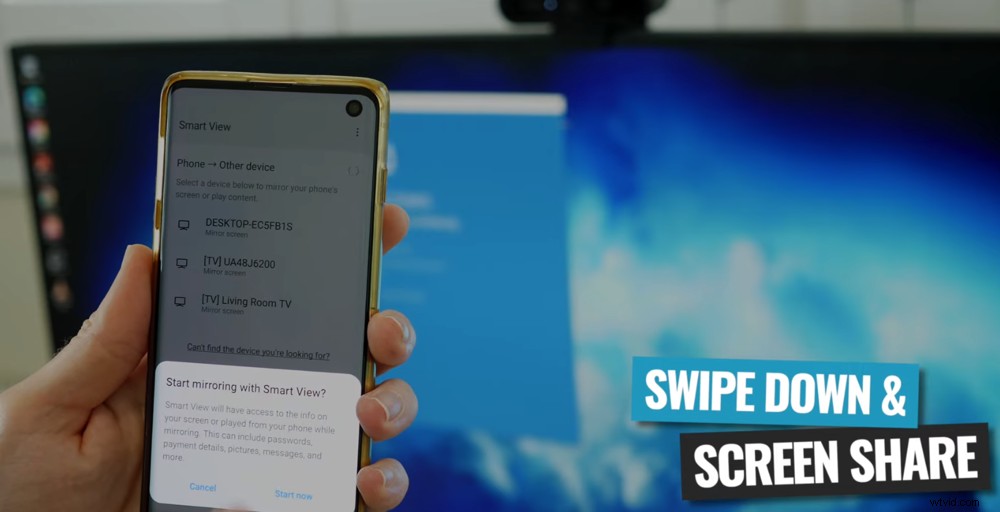
Veeg naar beneden op uw Android-apparaat en selecteer de optie voor scherm delen
Er zijn echter geen opnamemogelijkheden. Als u uw schermspiegel toch wilt opnemen, moet u ook livestream-software gebruiken.
Om dit te doen, kunt u uw telefoon in de livestream brengen met Windows Connect als videobron en vervolgens de livestreamingsoftware gebruiken om op te nemen. Maar helaas kunt u dit niet doen met alleen Windows Connect.
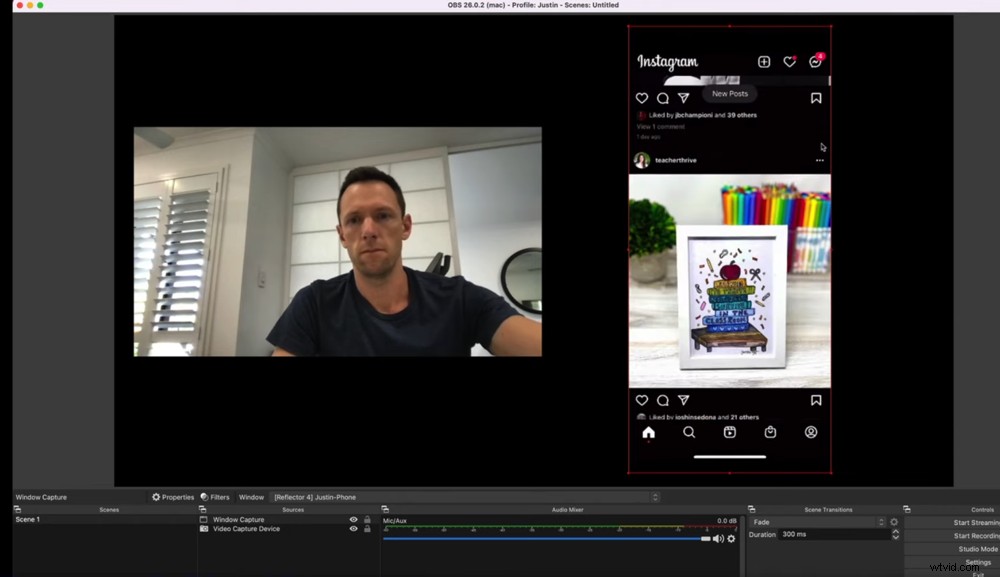
Als je een schermopname wilt maken, heb je een extra tool nodig, zoals software voor livestreaming
Er zijn geen geavanceerde instellingen die u kunt aanpassen. Deze tool geeft eenvoudig uw telefoonscherm weer op uw computerscherm.
Een ding dat ons opviel was dat Windows Connect niet zou werken met een Google Pixel die draait op het nieuwste Android 12-besturingssysteem. Alles verliep echter soepel met Samsung-apparaten.
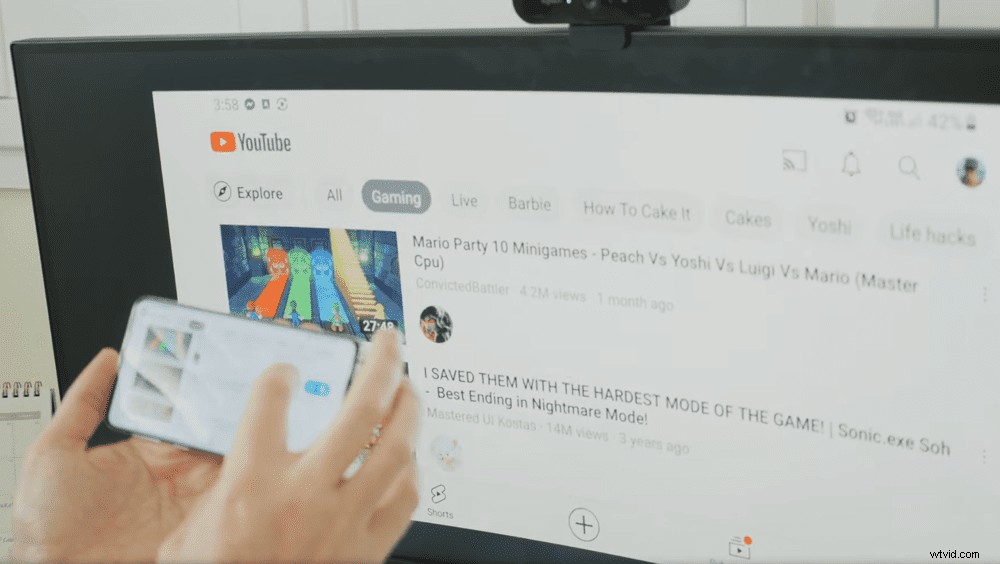
Dit is een geweldige tool voor het spiegelen van Android-schermen naar pc, maar zorg ervoor dat uw apparaat compatibel is
Dit heeft mogelijk te maken met de nieuwste versie van Android. Het kan dus de moeite waard zijn om te controleren of uw specifieke Android-apparaat compatibel is met Windows Connect.
Samenvattend, als u gewoon het Android-scherm wilt delen met pc (Windows), kan dit een geweldige gratis en gemakkelijke optie zijn.
De spiegel weergeven met Chromecast of Smart TV
Optie drie is een Chromecast of Smart TV.

Chromecast is een geweldige optie voor het spiegelen van Android-schermen naar tv of monitor
Een Chromecast is een HDMI-dongle die je in de HDMI-poort van een tv of computerscherm steekt. Het geeft je in wezen veel Smart TV-mogelijkheden.
Of als je toegang hebt tot een Smart TV, de meeste nieuwe hebben deze functie al ingebouwd.
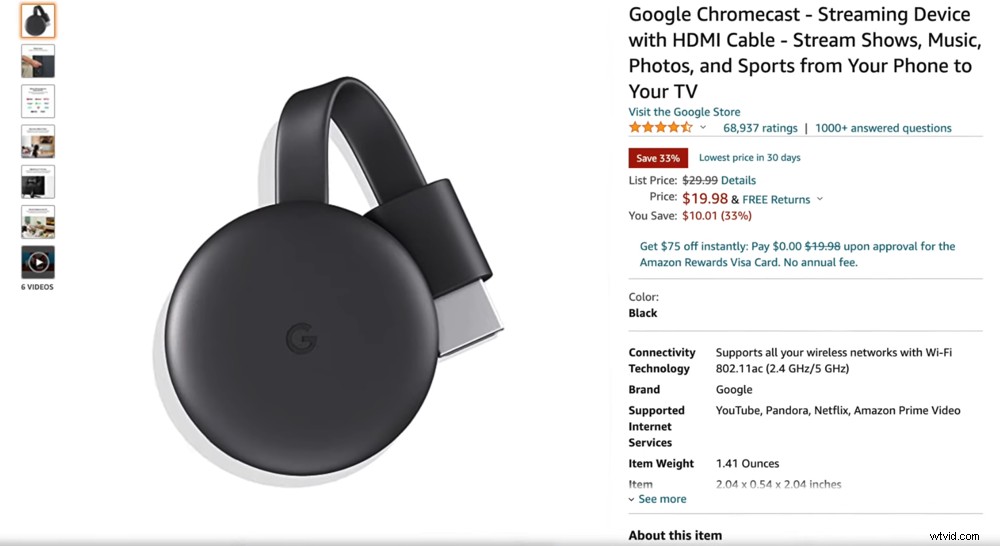
Je kunt een Chromecast op Amazon kopen voor ongeveer $ 20
Afhankelijk van het merk en model van uw tv, moet u mogelijk schermspiegeling instellen in de instellingen. Maar voor de meeste tv's is dit standaard al ingeschakeld.
Zorg ervoor dat je telefoon en tv zijn verbonden met hetzelfde wifi-netwerk. Veeg vervolgens naar beneden op uw Android-apparaat en selecteer uw optie voor schermspiegeling of schermcasting. Kies uw tv en vervolgens wordt uw telefoonscherm op de tv weergegeven.
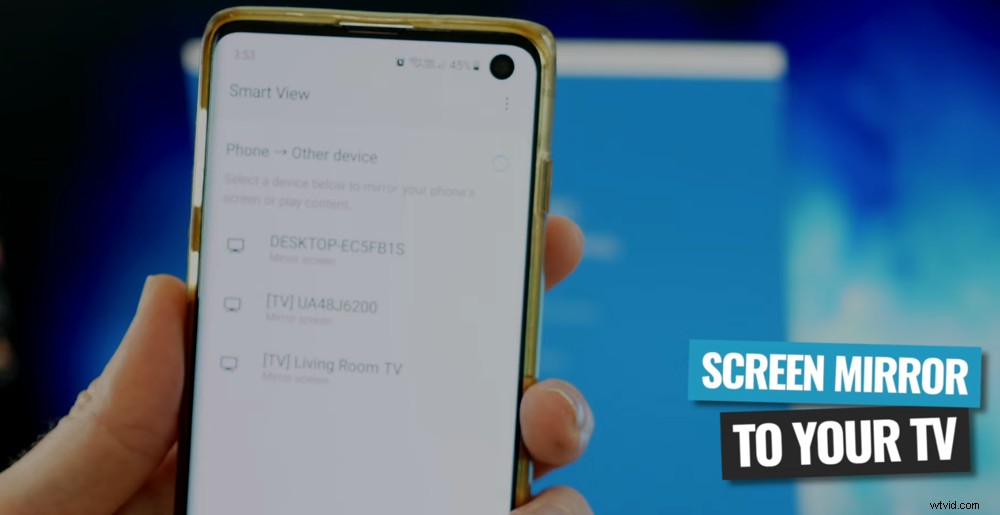
Als je je afvraagt hoe je Android naar tv kunt spiegelen, veeg je gewoon naar beneden, tik je op scherm delen en selecteer je je tv
Dit is een geweldige optie om Android naar tv te spiegelen als je video's wilt bekijken, foto's wilt delen of games wilt spelen op een groter scherm. Als je een tv of computerscherm in de buurt hebt wanneer je filmt met je smartphone, kun je deze methode gebruiken om je camera te bekijken.
Omdat er geen computer bij betrokken is, is dit geen optie voor livestreaming of schermopname.

Dit is een supereenvoudige oplossing als je het Android-scherm op tv wilt delen
En net als bij de vorige draadloze opties, als je een slechte wifi-verbinding hebt, resulteert dit in een video van lage kwaliteit.
Over het algemeen is dit een geweldige manier om het scherm van uw Android-telefoon te delen met een tv voor doeleinden zoals films kijken of games spelen, maar niet voor opnemen of livestreamen.
Spiegel screenen met HDMI-verbinding
Optie vier is om een HDMI-adapter te gebruiken om uw telefoon rechtstreeks op een tv of computerscherm aan te sluiten.

Dit is een andere geweldige optie om Android naar tv te spiegelen, maar deze methode is niet draadloos
Qua adapter zijn er twee opties. U kunt een USB C-naar-HDMI-adapter kopen. Of u kunt een USB C-hub krijgen met een HDMI-poort en ook een aantal andere poorten die hem nuttiger maken.
Sluit de HDMI-adapter aan op je telefoon en leid vervolgens een HDMI-kabel van de adapter naar je tv of monitor. Dan verschijnt je telefoon schermvullend op het grotere scherm.
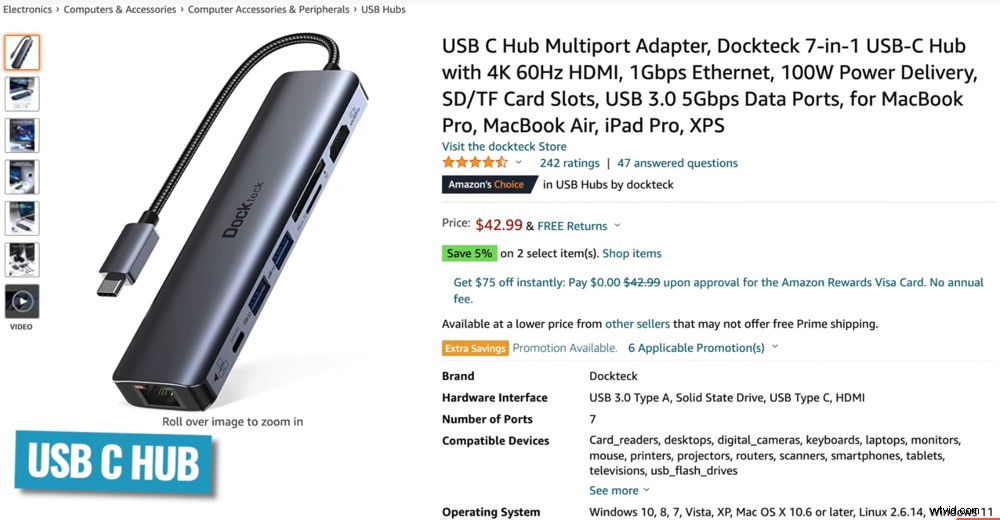
Als je een USB C-hub koopt, krijg je ook een heleboel andere handige poorten
Je schakelt gemakkelijk tussen portret- en landschapsmodus.
Omdat het direct is verbonden, is er geen wifi-interferentie of uitval. Je zou een beeld van echt goede kwaliteit moeten hebben met vrijwel geen vertragingen in de foto.
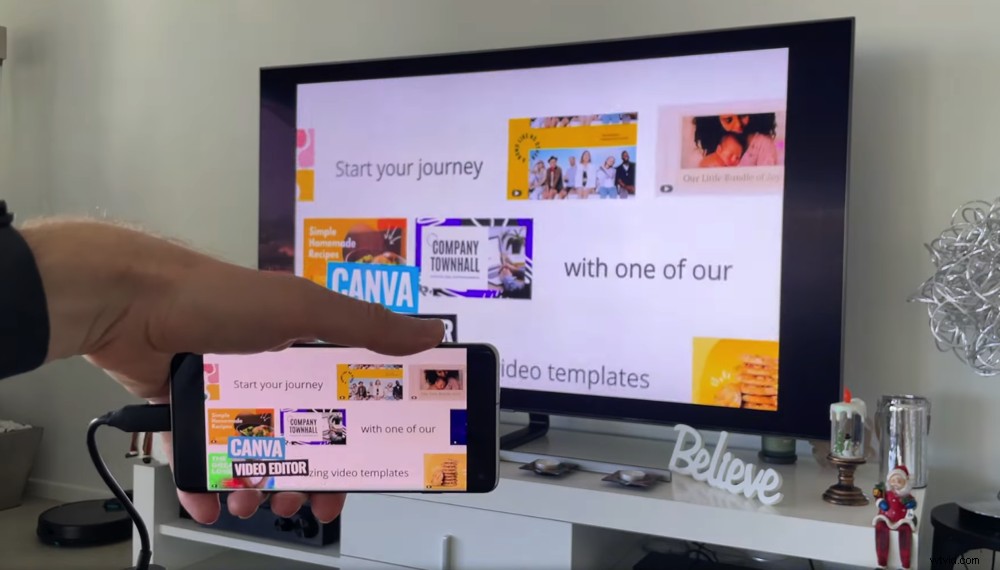
Omdat deze optie een kabelverbinding vereist, is er geen risico op uitval of slechte verbinding
Veel Android-apparaten ondersteunen HDMI-mogelijkheden, maar het werkt mogelijk niet op oudere apparaten. Zorg er dus nogmaals voor dat uw telefoon compatibel is voordat u doorgaat met deze optie.
Houd er ook rekening mee dat deze methode heel snel door je batterij zal kauwen! Dus als je kunt, probeer dan een adapter te pakken die je telefoon tegelijkertijd oplaadt.
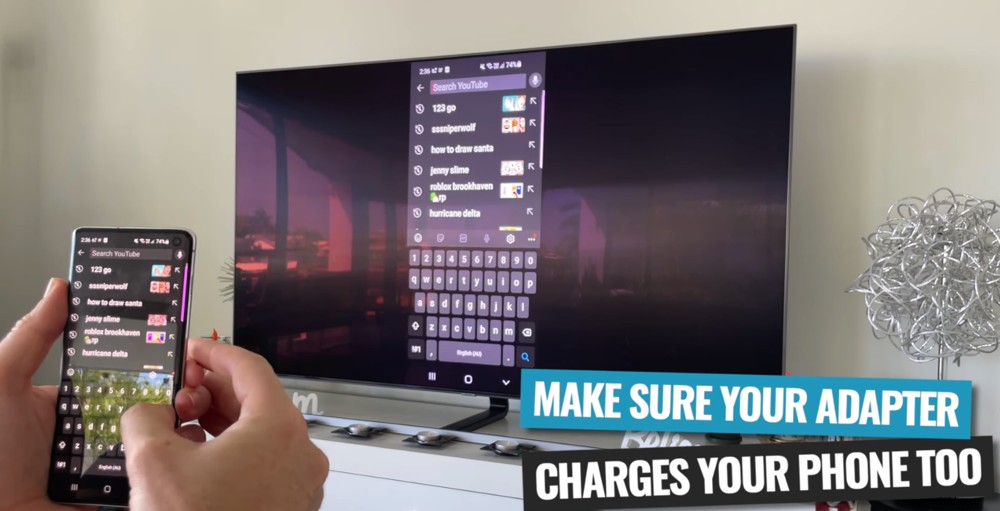
Het is een goed idee om een HDMI-adapter te kopen die je telefoon oplaadt tijdens schermspiegeling
Dit is dus een geweldige optie om games te spelen, films te kijken en foto's te delen. Maar als u mirror wilt screenen voor livestreaming of opnamedoeleinden, past een van de andere opties beter bij uw behoeften.
Nu weet je hoe je Mirror Android moet screenen
Daar heb je het - onze complete gids voor Android-schermspiegeling. Nu kent u alle beste tools en opties waarmee u Android-schermen kunt delen.
Zoals we eerder vermeldden, zijn er veel verschillende redenen waarom u misschien wilt weten hoe u mirror-Android-apparaten kunt screenen. Afhankelijk van uw specifieke gebruikssituatie zijn er verschillende opties en tools die aan uw behoeften voldoen.
Dus nu u de beste manieren kent om mirror te screenen, kunt u de methode kiezen die bij u past.
Als u onze gids voor het spiegelen van Android-schermen nuttig vond, deel deze dan op sociale media of met anderen die meer willen weten over het delen van Android-apparaten op het scherm.
